"Ich haben ein OnePlus One Android Handy, dessen Speicher voll ist. Ich wolle deshalb die Bilder auf meinem Laptop speichern. Wie kann ich tun?"
Das ist eine Frage von unseren Benutzern. Man braucht oft Ihre Bilder auf PC sichern, um einen Backup zu erstellen oder die Bilder auf PC zu genießen. Wenn Sie auch die gleich Frage haben, finden Sie in diesem Artikel die besten Methoden, OnePlus Bilder auf PC zu übertragen.

Wenn Sie Daten zwischen dem OnePlus-Handy und dem Computer übertragen wollen, öffnen Sie bitte das Benachrichtigungsmenü auf dem Handy, nachdem Sie es mit dem Computer verbunden haben, tippen Sie auf Android-System "Aufladen dieses Geräts über USB", erweitern Sie es und wählen Sie "Dateiübertragung".
HINWEIS:
Wenn Sie einen Windows-PC verwenden, brauchen Sie keine Treiber zu installieren. Wenn Sie einen Mac verwenden, installieren Sie bitte den Android File Transfer (https://www.android.com/filetransfer/).
Wenn die oben genannten Bedingungen erfüllt sind und das Problem weiterhin besteht, versuchen Sie Folgendes:
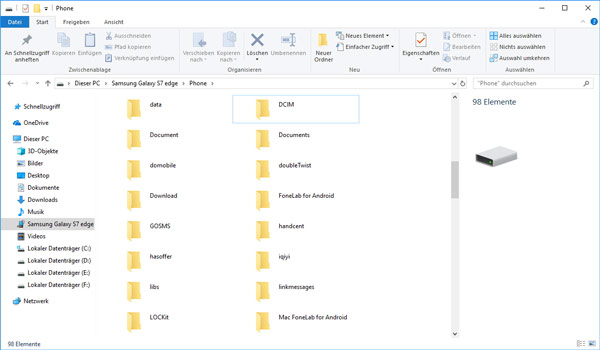
1. Starten Sie das OnePlus-Handy und den Computer neu.
2. Wechseln Sie ein USB-Kabel und schließen Sie es an.
3. Wir empfehlen, wenn möglich alle USB-Anschlüsse auszuprobieren. Wenn es sich um einen Desktop handelt, probieren Sie bitte die USB-Anschlüsse aus, die hinter dem System verfügbar sind.
4. Installieren Sie erneut den Treiber.
Nach der erfolgreichen Verbindung zwischen Handy und PC können Sie die Bilder Ordner auf Ihrem Computer finden und diese Bilder direkt auf PC exportieren. Die direkte Dateien-Übertragung vom OnePlus-Handy und PC funktioniert nicht immer gut. Sie können den Ordner, in dem sich das Bild befindet, möglicherweise nicht finden. Auf diese Weise können Sie mithilfe ein Transfer Tool Ihr Bilder zu übertragen.
Aiseesoft MobieSync ist ein professioneller Smartphone Manager für Android und iOS. Er bietet Ihnen die einfache Möglichkeit, Fotos mit einem Klick von OnePlus auf Ihren Computer zu kopieren. Abgesehen von der Datenübertragung können Sie auch Handydaten direkt auf dem Computer verwalten.
Hauptfunktionen von Aiseesoft MobieSync:
● Nicht nur Fotos, sondern auch Kontakte, Nachrichten, Musik, Videos usw. zwischen OnePlus und PC übertragen.
● Mit Android- oder iOS-Gerät über USB-Kabel oder drahtlos verbinden.
● Es ist in der Lage, Android- und iOS-Daten zu übertragen, zu bearbeiten, zu sichern, zu verwalten, zu löschen und anzuzeigen.
● Fast alle Android-Telefone und -Tablets, einschließlich OnePlus 7/7 Pro/7T/6T/6/5T/5/3T/3/X/2 OnePlus One, OnePlus Nord sowie Samsung, HTC, LG, Sony, Motorola, Huawei, Xiaomi, Oppo usw. unterstützen.
● Einfach zu bedienen, leistungsstarke Funktion und 100% sicher.
Laden Sie Aiseesoft MobieSync auf Ihren Computer herunter und befolgen Sie die einfachen Schritte unten, um Fotos von OnePlus auf PC zu kopieren.
Schritt 1: OnePlus-Handy mit Aiseesoft MobieSync verbinden
Starten Sie die Software Aiseesoft MobieSync auf Ihrem Computer und verbinden Sie Ihr OnePlus-Handy über USB-Kabel auf den PC. Befolgen Sie die Schritte im Programm und aktivieren Sie USB Debugging. Aktivieren Sie die Option "Über Kanal installieren", wenn es gibt. Eine APP FoneGo wird auf Ihrem Handy installiert und dann Aiseesoft MobieSync erkennen automatisch Ihr OnePlus-Handy.
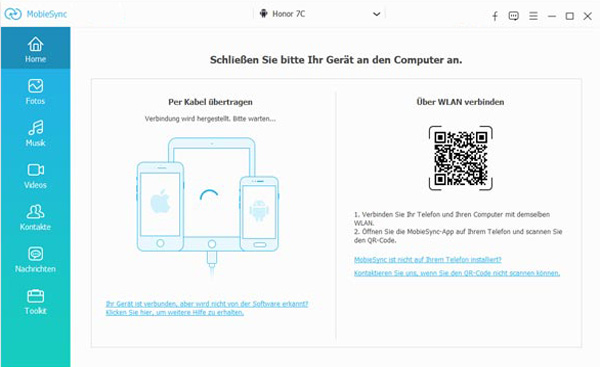
Tipp: Mit unserer kommenden neuen Version dieser Software können Sie nicht nur Ihre Handy-Daten über USB-Kabel, sondern auch per Wi-Fi und QR-Code verbinden. Sie brauchen jedoch vorher die MobieSync APP auf Ihrem Handy installieren, um Ihr Handy-Daten zu verwalten.
Schritt 2: Bilder von OnePlus auswählen
Klicken Sie ganz Links auf "Fotos". Alle Bilder auf Ihrem Handy wird angezeigt. Wählen Sie dann die Bilder aus, die Sie auf PC übertragen wollen. Wenn Sie alle Bilder auf Ihrem Computer sichern wollen, können Sie bei "Alle Fotos" auf "Alles auswählen" klicken.
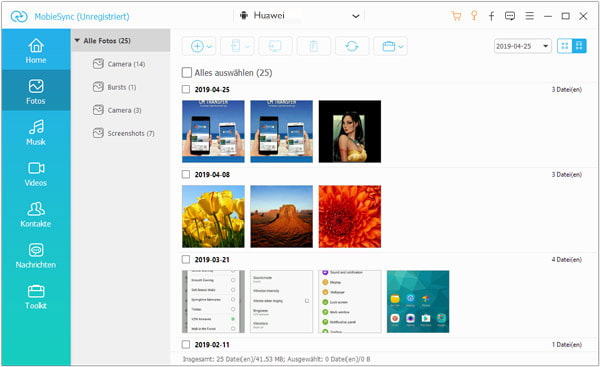
Schritt 3: Bilder von OnePlus auf PC übertragen
Klicken Sie ganz oben auf "Auf PC exportieren" und wählen Sie einen Speicherort auf Ihrem PC. Ihre Bilder werden automatisch auf den Ordner exportiert.
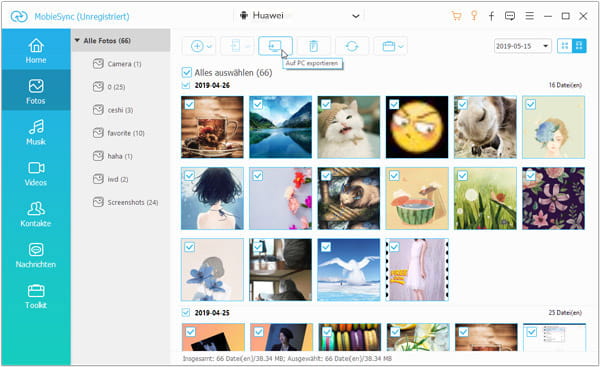
Wenn Sie zwei Handys mit der Software MobieSync verbinden, können Sie auch Ihre Handy-Daten auf ein anderes Handy kopieren, wie z.B. Daten von Samsung auf Motorola übertragen, indem Sie ganz oben auf "Aufs Gerät übertragen" klicken.
Wenn Sie eine drahtlosen Datenübertragung bevorzugen, ist die Nutzung von Cloud-Diensten wie Google Drive oder Dropbox eine ausgezeichnete Wahl. Diese Methode ermöglicht eine nahtlose Synchronisierung der OnePlus-Bilder und PC und stellt sicher, dass Ihre Bilder sowohl auf Ihrem OnePlus-Gerät als auch auf Ihrem PC verfügbar sind. In diesem Teil nehmen wir Google Drive als Bespiel und stellen Ihnen vor, wie Sie die Bilder vom OnePlus auf PC kopieren können.
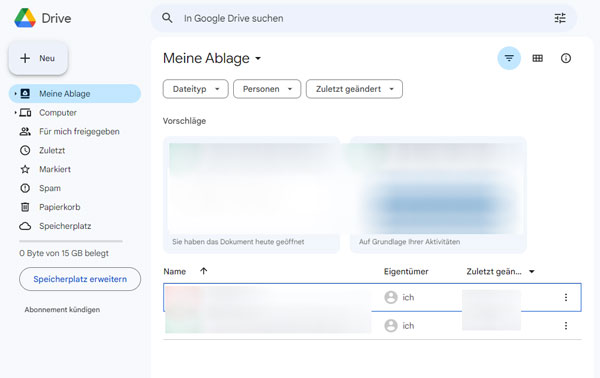
Schritt 1: Installieren Sie die Google Drive App auf Ihrem OnePlus-Handy. Tippen Sie auf "+", um die Fotos auf OnePlus in Google Drive hochzuladen.
Schritt 2: Öffnen Sie Google Chrome auf Ihrem PC und klicken Sie auf "Google Apps" > "Drive". Dann sehen Sie die gerade hochgeladenen Bilder.
Schritt 3: Wählen Sie alle Bilder aus, die Sie auf dem PC speichern möchten. Klicken Sie auf "Downloaden", dann können Sie diese OnePlus-Bilder auf PC übertragen.
Fazit
Oben haben wir Ihnen vorgestellt, wie man Bilder von OnePlus auf PC übertragen kann. Wir empfehlen Ihnen die Software Aiseesoft MobieSync herunterzuladen und kostenlos auszuprobieren, damit Sie Ihre Dateien auf OnePlus-Handy einfach verwalten und ohne Qualitätverlust transportieren. Mit dieser Software können Sie auch Musik von PC auf Wiko übertragen und Wiko Backup erstellen usw.